iPhone auf iOS 15 vorbereiten – vollständige Anleitung

Kurzüberblick
Diese Anleitung erklärt in klaren Schritten, wie Sie Ihr iPhone vor dem Update auf iOS 15 vorbereiten. Sie enthält Kompatibilitäts-Checks, Backup-Optionen (iCloud, Mac, Windows), Speicherbereinigung, Organisations- und Sicherheitsmaßnahmen, eine Update-Entscheidungshilfe sowie ein Troubleshooting- und Rollback-Playbook.
Wichtige Begriffe in einem Satz
- OTA: Over-the-Air, Update direkt auf dem Gerät über WLAN.
- Finder/iTunes-Update: Update über einen Mac (Finder) oder Windows-PC (iTunes).
iOS 15 kompatible Geräte

Apple hat iOS 15 für viele Modelle freigegeben. Zur Orientierung: iOS 15 unterstützt Geräte ab dem iPhone 6s. Angekündigt wurden die Releases für iOS 15 am 20. September. Die folgende Liste enthält alle Modelle, die laut Apple kompatibel sind:
- iPhone 13, iPhone 13 mini, iPhone 13 Pro, iPhone 13 Pro Max
- iPhone 12, iPhone 12 mini, iPhone 12 Pro, iPhone 12 Pro Max
- iPhone 11, 11 Pro, 11 Pro Max
- iPhone XS und XS Max
- iPhone XR
- iPhone X
- iPhone 8, 8 Plus
- iPhone 7, 7 Plus
- iPhone 6S, 6S Plus
- iPhone SE 2020 (2. Generation)
- iPhone SE (1. Generation)
- iPod touch (7. Generation)
Kurzfakt: Die Liste umfasst insgesamt 24 Modelle. Wenn Ihr iPhone in der Liste steht, können Sie iOS 15 installieren. Wenn nicht, bleibt Ihr Gerät auf der aktuell installierten iOS-Version.
Wichtig: macOS Monterey erhielt zum Zeitpunkt dieser Veröffentlichung noch kein finales Datum.
Vorbereitung: Übersicht der Schritte
- Speicher aufräumen
- Startbildschirm (Springboard) organisieren
- Vollständiges Backup erstellen
- Apple‑ID und Passwort bereithalten
- Akku, WLAN und ausreichend freien Speicher sicherstellen
- Beta-Profile/MDM entfernen, falls vorhanden
- Apps aktualisieren und Dienste prüfen
- Update durchführen (OTA oder über Mac/PC)
1. Speicher Ihres iPhones aufräumen
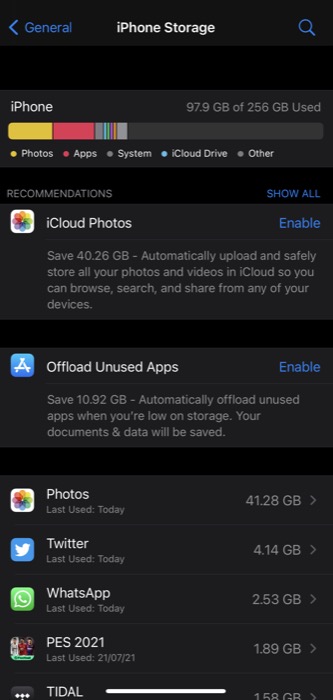
Warum: Ein Update benötigt temporär freien Speicher. Fehlender Platz kann ein Update abbrechen oder verzögern.
Sofortmaßnahmen:
- Einstellungen > Allgemein > iPhone-Speicher öffnen.
- Empfehlungen prüfen (z. B. Alte Konversationen löschen, Große Anhänge prüfen).
- Unbenutzte Apps löschen oder „App auslagern“ verwenden (Entfernt App, behält Daten).
- Fotos strukturieren: Große Videos temporär in die iCloud Fotos hochladen oder lokal auf Mac/PC verschieben.
- Nachrichten‑Anhänge löschen: Nachrichten > Info > Anhänge entfernen.
Tiefere Bereinigung:
- Offline-Downloads in Streaming-Apps entfernen (Podcasts, Netflix, Apple Music).
- Alte Sprachmemos exportieren oder löschen.
- Cache-intensive Apps neu installieren (z. B. Safari‑Cache löschen, App löschen und neu installieren).
Hinweis: Wenn Sie iCloud Fotos aktivieren, prüfen Sie unter Einstellungen > Ihr Name > iCloud > Fotos, ob „iPhone-Speicher optimieren“ eingeschaltet ist. Das reduziert lokalen Speicherbedarf.
2. Springboard (Startbildschirm) organisieren
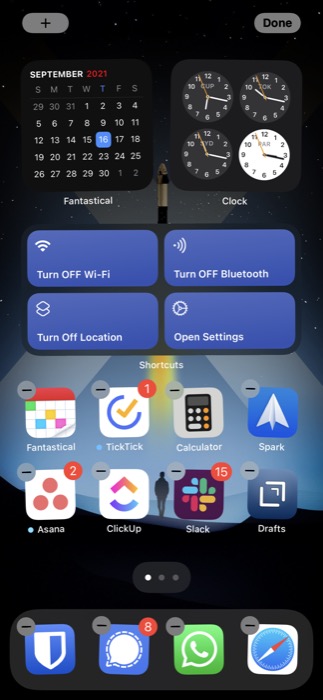
Warum: Kein technischer Zwang, aber eine gute Gelegenheit, die Benutzeroberfläche aufzuräumen. Das hilft nach dem Update, verlorene Zeit durch Sucherei zu vermeiden.
Tipps:
- Unbenutzte Apps in Ordner verschieben oder löschen.
- Widgets überprüfen: Alte Widgets entfernen oder aktualisieren.
- App-Bibliothek nutzen, um selten genutzte Apps aus den Homescreens zu entfernen.
Schneller Organisations-Workflow:
- Lange drücken > Apps bewegen > Wenig genutzte Apps markieren.
- In Ordner verschieben (z. B. Reisen, Finanzen, Unterhaltung).
- Widgets anpassen: lange drücken > Widget bearbeiten.
3. Backup Ihres iPhones (Sicherung)
Warum: Backups schützen vor Datenverlust, falls das Update fehlschlägt oder Sie das Gerät zurücksetzen müssen.
Wichtige Vorbemerkung: Erstellen Sie mindestens ein vollständiges Backup. Bei sensiblen Daten sollten Sie zusätzlich eine verschlüsselte lokale Sicherung anfertigen.
i) iPhone mit iCloud sichern
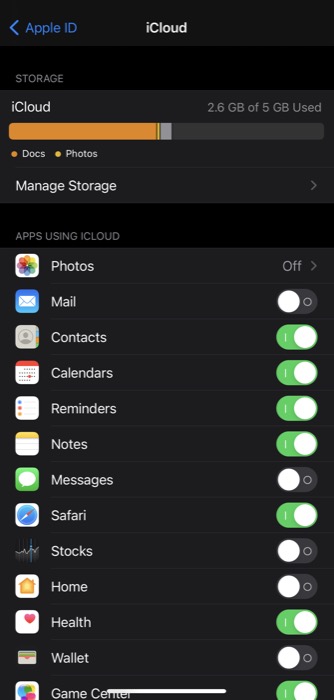
Schritte:
- WLAN einschalten.
- Einstellungen öffnen und oben auf Ihren Namen tippen.
- iCloud wählen.
- iCloud-Backup antippen.
- iCloud-Backup aktivieren und dann Jetzt sichern.
Kontrolle: Nach Abschluss unter Einstellungen > Ihr Name > iCloud > iCloud-Backup das Datum der letzten Sicherung prüfen.
Beachten: iCloud‑Backups enthalten keine Inhalte, die bereits in iCloud liegen (z. B. iCloud Fotos, iCloud Drive). Für App-spezifische Chats (z. B. WhatsApp) verwenden Sie die jeweiligen Backup-Funktionen.
ii) Backup mit Mac (Finder)
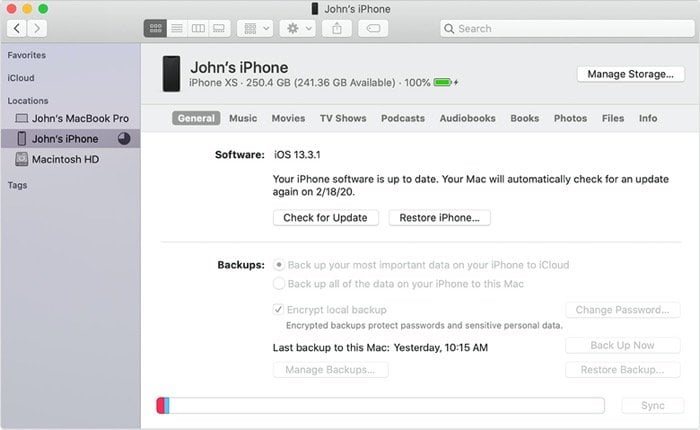
Schritte:
- iPhone mit Originalkabel an den Mac anschließen.
- Finder öffnen und das iPhone unter „Orte“/„Standorte“ auswählen.
- Auf Vertrauen klicken, falls erforderlich, und Geräte‑Passcode eingeben.
- Option „Backup aller Daten dieses iPhone auf diesem Mac“ wählen.
- Um auch Passwörter/Sensordaten zu sichern: „Backup verschlüsseln“ aktivieren und ein Passwort vergeben.
- Backup jetzt erstellen.
Vorteil: Lokale Backups sind schneller und können verschlüsselt werden. Empfohlen für Nutzer mit wenig iCloud‑Speicher.
iii) Backup mit Windows (iTunes)
Schritte:
- Aktuelle iTunes-Version installieren.
- iPhone mit dem PC verbinden.
- iTunes öffnen, auf das Geräte-Symbol klicken.
- In der Übersicht „Backup jetzt erstellen“ wählen.
- Für sensible Daten „Backup verschlüsseln“ aktivieren.
Spezialfall: App‑spezifische Backups
- WhatsApp: Einstellungen > Chats > Chat-Backup (iCloud).
- Signal: Einstellungen > Chats und Medien > Backup.
Wichtig: Prüfen Sie nach dem Backup, dass Datum/Uhrzeit korrekt sind. Starten Sie das Update erst, wenn das Backup vollständig abgeschlossen wurde.
4. Apple‑ID, Passwort und Zwei-Faktor-Authentifizierung bereithalten
Stellen Sie sicher, dass Sie Ihre Apple‑ID und das Passwort kennen. Halten Sie das Gerät bereit, das für die Zwei‑Faktor‑Authentifizierung verwendet wird (z. B. ein anderes iPhone oder die verifizierte Telefonnummer). Ohne diese Angaben kann die Aktivierung nach dem Update blockiert werden.
5. Vor dem Update: Letzte Checks
- Akku mindestens 50 % oder Gerät an Ladegerät anschließen.
- Stabiles WLAN aktivieren.
- Ausreichend freien Speicher bereitstellen (mindestens 5–10 GB empfohlen, je nach Gerätekonfiguration).
- Alle wichtigen Apps aktualisieren: App Store > Ihr Profil > Alle aktualisieren.
- Drittanbieter‑Zubehör prüfen (z. B. CarPlay, Bluetooth‑Geräte).
6. Beta-Profile und MDM‑Profile entfernen
Wenn Sie zuvor Beta-Software installiert haben oder Ihr Gerät ein Mobile Device Management (MDM)-Profil enthält, entfernen Sie diese Profile vor dem Update:
- Einstellungen > Allgemein > VPN & Geräteverwaltung > Profil auswählen > Profil entfernen.
Hinweis: MDM-Profile werden oft von Firmen genutzt. Fragen Sie Ihre IT‑Abteilung, bevor Sie ein MDM-Profil entfernen.
7. Update durchführen: OTA vs. Mac/PC
Entscheidungshilfe (vereinfachte Schritte):
- OTA (Over-the-Air): Bequem, direkt am Gerät, geeignet wenn Sie ausreichend Speicher und stabiles WLAN haben.
- Finder (Mac) / iTunes (Windows): Empfohlen, wenn OTA fehlschlägt, das Gerät eine große Menge Daten hat oder Sie ein verschlüsseltes lokales Backup erstellen wollen.
So führen Sie das OTA-Update durch:
- Gerät laden und mit WLAN verbinden.
- Einstellungen > Allgemein > Softwareupdate öffnen.
- iOS 15 auswählen und Laden & installieren.
So führen Sie das Update über Mac/PC durch:
- Gerät verbinden.
- Finder (Mac) bzw. iTunes (Windows) öffnen.
- Gerät auswählen und Nach Update suchen wählen.
- Update herunterladen und installieren.
Mermaid-Entscheidungsbaum
flowchart TD
A[Start: iPhone vorbereiten] --> B{Ist ausreichend Speicher vorhanden?}
B -- Ja --> C{Ist stabiles WLAN verfügbar?}
B -- Nein --> D[Speicher freimachen]
D --> B
C -- Ja --> E{Sind Beta-Profile oder MDM vorhanden?}
C -- Nein --> F[Verbinde mit Mac/PC und Update via Finder/iTunes]
E -- Ja --> G[Profile entfernen oder IT kontaktieren]
G --> C
E -- Nein --> H[OTA-Update: Einstellungen > Allgemein > Softwareupdate]
H --> I[Update ausführen]
F --> I
I --> J{Update erfolgreich?}
J -- Ja --> K[Neustart & Überprüfung]
J -- Nein --> L[Troubleshooting: Retry oder Update via Mac/PC]8. Nach dem Update: Kontrolle und Fehlerbehebung
Prüfen:
- Einstellungen > Allgemein > Info: iOS-Version anzeigen.
- Apps starten und prüfen, dass Anmeldungen vorhanden sind.
- Widgets, Shortcuts und Automationen testen.
- Apple Watch erneut koppeln, falls nötig.
Wenn das OTA‑Update fehlschlägt:
- Gerät neu starten und Update erneut versuchen.
- Wenn weiterhin Fehler auftreten: Update über Finder/iTunes versuchen.
- Bei schwerwiegenden Problemen: Mit Recovery Mode oder DFU Mode wiederherstellen (nur mit lokalem Backup möglich).
Recovery- und DFU-Notizen:
- Recovery Mode: Gerät in einen speziellen Wiederherstellungszustand versetzen, um iOS neu zu installieren.
- DFU Mode: Tiefere Wiederherstellung, die alle Firmware‑Schichten neu schreibt. Nutzt lokale Backups.
Warnung: DFU löscht alle Daten, die nicht gesichert sind.
Rollback und Wiederherstellung
Rollback zu einer älteren iOS-Version ist normalerweise nur kurzfristig möglich und abhängig von Apples Signaturstatus. Apple signiert ältere Versionen nur für eine begrenzte Zeit. Daher gilt:
- Wenn Sie Probleme haben: Versuchen Sie eine Wiederherstellung aus Ihrem letzten Backup.
- Prüfen Sie vor größeren Änderungen, ob Sie ein komplettes, verschlüsseltes Backup haben.
Troubleshooting: Häufige Probleme und Lösungen
Problem: Update lädt nicht oder bleibt bei Vorbereitung hängen
- Lösung: WLAN aus- und wieder einschalten, Gerät neu starten, ausreichend Speicher sicherstellen.
Problem: Aktivierung nach Update schlägt fehl
- Lösung: Überprüfen Sie Apple‑ID und Zwei‑Faktor‑Authentifizierung; starten Sie das Gerät neu; melden Sie sich bei iCloud erneut an.
Problem: Apps stürzen nach Update ab
- Lösung: App aktualisieren oder neu installieren. Wenn das nicht hilft, Entwickler kontaktieren.
Problem: Verlust von Fotos oder Chats
- Lösung: Backup prüfen und Wiederherstellung starten (iCloud oder lokales Backup).
Wenn alle Stricke reißen: Apple Support kontaktieren oder einen Apple Store aufsuchen.
Playbook / SOP: Schnelle Checkliste vor einem iOS‑Major‑Update
Vor dem Update (T - 24–48 Stunden):
- Backup abschließen (iCloud oder lokal, ideal: beides).
- Sicherstellen: Apple‑ID + Zwei‑Faktor verfügbar.
- Speicher > 10 % frei oder mindestens 5 GB verfügbar.
- Gerät auf 100 % laden oder an Netzteil anschließen.
- WLAN-Verbindung stabil prüfen.
- Beta-/MDM-Profile entfernen.
- Apps aktualisieren.
Update‑Tag:
- Backup final überprüfen (Datum/Uhrzeit).
- Gerät anschließen, WLAN aktivieren.
- Update starten (OTA oder Mac/PC).
- Nach Abschluss: Neustart, iOS-Version prüfen, Apps testen.
Wenn Fehler auftreten:
- Update erneut starten.
- Mit Mac/PC aktualisieren.
- Aus lokalem Backup wiederherstellen.
- Apple Support kontaktieren.
Rollout-Strategie für Unternehmen (Kurz)
Für IT‑Administratoren empfiehlt sich ein gestaffelter Rollout:
- Pilotgruppe (10–15 % der Flotte): Testen von Kernanwendungen.
- Erweiterte Pilotgruppe (30–40 %): Weitere Arbeitsabläufe testen.
- Voller Rollout nach 1–2 Wochen Stabilität.
Vorteil: Probleme treten frühzeitig auf und betreffen nicht die gesamte Organisation.
Testfälle / Abnahmekriterien
- Gerät startet ohne Fehler und zeigt iOS 15 in Einstellungen an.
- Nutzer kann sich mit Apple‑ID anmelden und iCloud synchronisiert korrekt.
- Kritische Unternehmens-Apps starten und führen grundlegende Use‑Cases aus.
- Telefonie, SMS, WLAN, Bluetooth, Kamera und GPS funktionieren.
Sicherheits- und Datenschutzhinweise
- Verwenden Sie verschlüsselte Backups für sensible Daten.
- Entfernen Sie fremde Konfigurationsprofile vor dem Update.
- Aktivieren Sie nach dem Update ggf. Datenschutz-Features von iOS 15 (z. B. App Tracking Transparency Einstellungen prüfen).
Wann das Update NICHT durchführen (Gegenbeispiele)
- Sie sind abhängig von einer App, die noch nicht für iOS 15 zertifiziert ist.
- Ihr Gerät ist Teil einer verwalteten Firmenumgebung und der IT‑Rollout ist noch nicht freigegeben.
- Sie nutzen eine Jailbreak‑Konfiguration, die Sie behalten möchten.
Kurze Fehlermatrix mit Gegenmaßnahmen
- Problem: Unzureichender Speicher → Maßnahme: Apps auslagern oder Medien auf PC/Mac verschieben.
- Problem: Backup fehlgeschlagen → Maßnahme: Backup erneut starten, ggf. lokalen Speicher nutzen.
- Problem: Update bricht ab → Maßnahme: Neustart, dann Update über Mac/PC.
Einzeilige Glossarbegriffe
- OTA: Over-the-Air-Update, funktioniert über WLAN direkt auf dem Gerät.
- DFU: Device Firmware Update, tiefer Wiederherstellungsmodus.
- MDM: Mobile Device Management, Remote-Verwaltung von Firmen-Geräten.
Kurzzusammenfassung
- Prüfen Sie die Kompatibilität Ihres iPhones mit iOS 15.
- Sichern Sie Ihr Gerät vollständig (iCloud und/oder lokal, ideal verschlüsselt).
- Räumen Sie Speicher frei, entfernen Sie Beta-Profile und aktualisieren Sie Apps.
- Führen Sie das Update über Einstellungen (OTA) oder über Finder/iTunes durch.
- Bei Problemen: Neustart, Update über Mac/PC, Wiederherstellung aus Backup oder Apple Support.
Wichtig: Wenn Sie ein jailbroken Gerät haben und den Jailbreak behalten möchten, führen Sie kein Update durch. Wenn Sie Probleme sehen, dokumentieren Sie die Fehlermeldung und Datum/Uhrzeit des Fehlers—das erleichtert Support-Anfragen.
Bei weiteren Fragen zur Vorbereitung, zu spezifischen Fehlermeldungen oder zur Unternehmens‑Rollout‑Strategie helfe ich gern weiter.
Ähnliche Materialien

Podman auf Debian 11 installieren und nutzen
Apt-Pinning: Kurze Einführung für Debian

FSR 4 in jedem Spiel mit OptiScaler
DansGuardian + Squid (NTLM) auf Debian Etch installieren

App-Installationsfehler auf SD-Karte (Error -18) beheben
